Probleem
- Je wilt upgraden naar de laatste versie van ESET Cyber Security of ESET Cyber Security Pro
- U hebt onlangs uw macOS geüpgraded en kunt uw ESET product niet openen
Details
Klik om uit te breiden
De nieuwste versie van ESET Cyber Security:
8.2.800.0
Bij hetinstalleren van de nieuwste versie van ESET Cyber Security moeten gebruikers macOS Big Sur (11) of hoger hebben.Laatste versie van ESET Cyber Security Pro:
6.11.414.0
Bij het installeren van de nieuwste versie van ESET Cyber Security Pro moeten gebruikers macOS 10.15 of hoger hebben.
Oplossing
Open het hoofdvenster van het programma van ESET Cyber Security of ESET Cyber Security Pro.
Als er een nieuwe versie beschikbaar is, ziet u in het hoofdvenster van het programma het bericht "Er is een nieuwe versie van het product beschikbaar".
Klik op Meer informatie om een nieuw venster weer te geven met het versienummer van de nieuwe build, de lijst met wijzigingen in de nieuwe versie en andere belangrijke informatie.
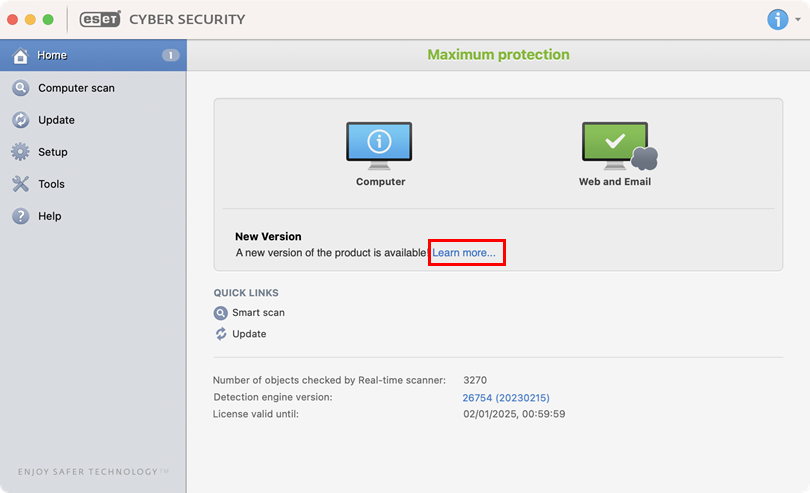
Afbeelding 1-1
Klik op Ja om de nieuwste versie te downloaden.
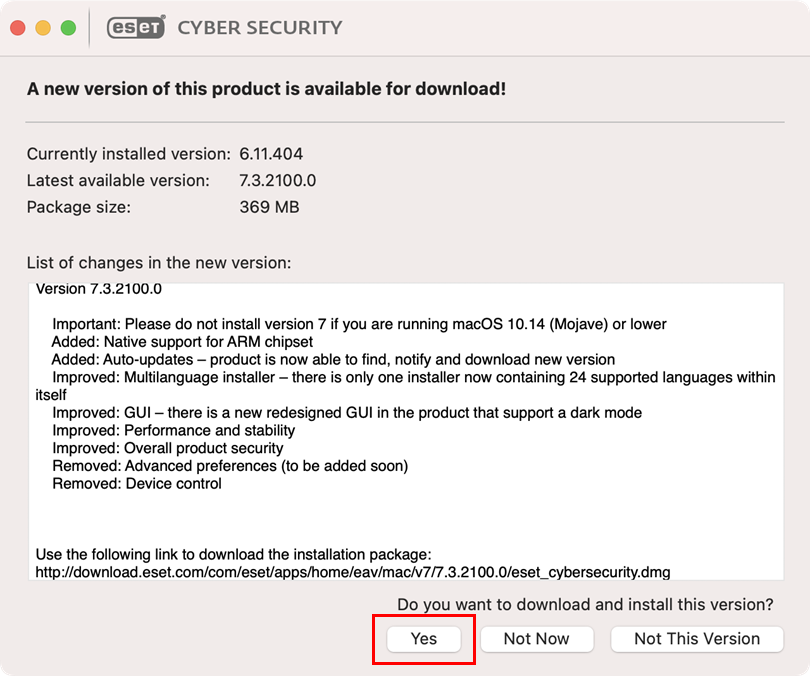
Afbeelding 1-2 Volg de instructies op het scherm om install de nieuwste versie van uw ESET-product te installeren.
Als u een upgrade uitvoert van versie 6 naar versie 7, moet u na de upgrade opnieuw toegang tot de volledige schijf toestaan. Klik op het Apple menupictogram → Systeeminstellingen.
Klik op Privacy & beveiliging → Volledige schijftoegang.
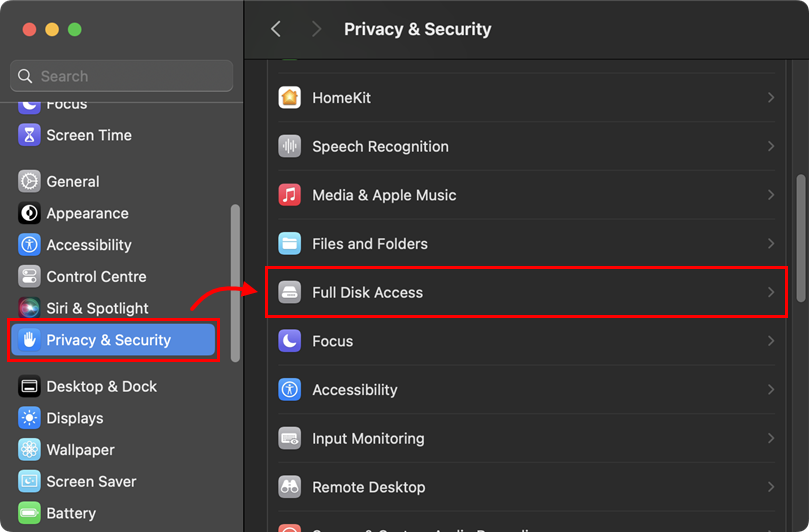
Afbeelding 1-3 Klik op de knoppen naast alle ESET-opties die zijn uitgeschakeld om ze in te schakelen.
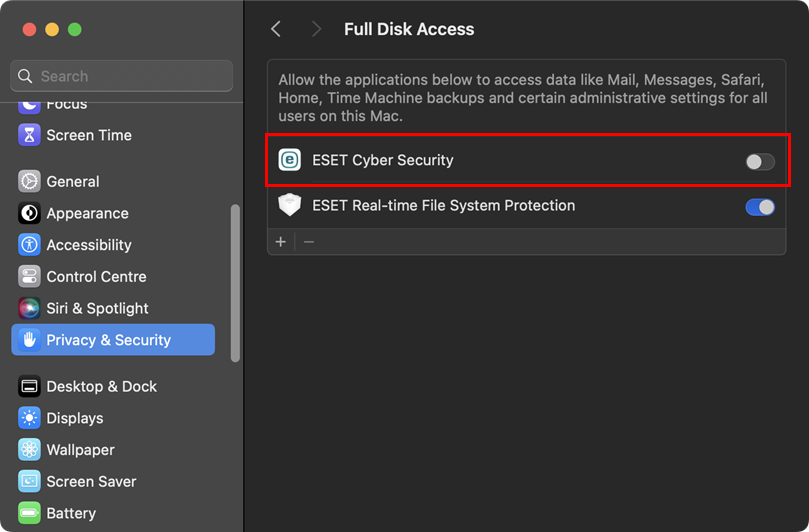
Afbeelding 1-4